Tworzenie rejestracji aplikacji Entra do użycia z CycleCloud (WERSJA ZAPOZNAWCZA)
microsoft Entra ID to oparta na chmurze usługa zarządzania tożsamościami i dostępem, która umożliwia pracownikom dostęp do zasobów zewnętrznych. Jeśli Twoja organizacja wymaga użycia identyfikatora Entra, usługa CycleCloud zapewnia natywną integrację z identyfikatorem Entra na potrzeby zarządzania użytkownikami, autoryzacji i uwierzytelniania.
Nuta
Użytkownicy uprawnieni do danej rejestracji aplikacji otrzymują przypisany dostęp i rolę dla wszystkich instalacji usługi CycleCloud korzystających z tej rejestracji aplikacji. Aby rozdzielić użytkowników między wiele instalacji usługi CycleCloud, utwórz oddzielną aplikację. Rejestracja dla każdego rozwiązania CycleCloud.
Tworzenie rejestracji aplikacji CycleCloud
Nuta
Jeśli używasz jednostki usługi dla aplikacji CycleCloud wygenerowanej przez interfejs wiersza polecenia, nie będzie ona mieć skojarzonej aplikacji dla przedsiębiorstw wymaganej dla identyfikatora Entra.
W witrynie Azure Portal kliknij ikonę Microsoft Entra ID w ramce nawigacji lub wpisz ciąg "Microsoft Entra ID" na pasku wyszukiwania i wybierz pozycję "Microsoft Entra ID" z kategorii Usługi w wynikach.
Przejdź do karty Rejestracje aplikacji.

Wybierz pozycję Nowa rejestracja z górnego menu i skonfiguruj aplikację. Nie musisz teraz ustawiać identyfikatora URI przekierowania
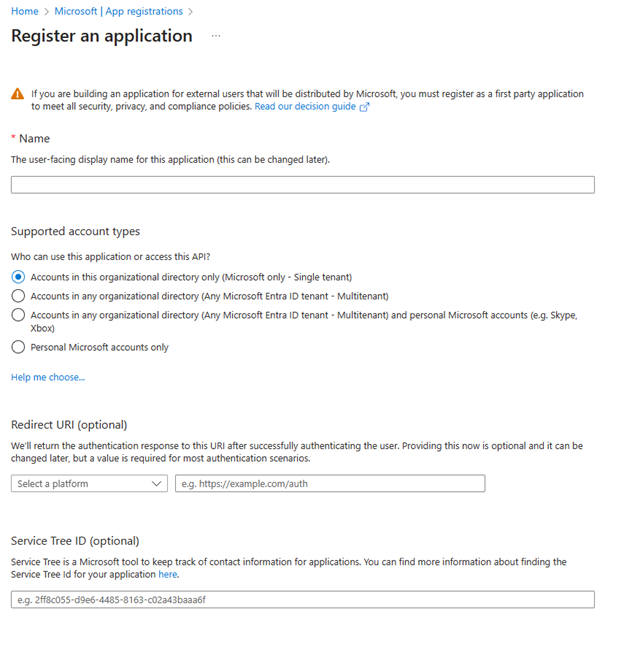
Na stronie przegląd nowo utworzonej aplikacji zanotuj identyfikator aplikacji (klienta) i identyfikator katalogu (dzierżawy) pól — będą one potrzebne później do skonfigurowania uwierzytelniania entra w usłudze CycleCloud.

Na stronie Uwidaczniaj interfejs API aplikacji wybierz pozycję Dodaj zakres. Jest to wymagane, aby uwidocznić rejestrację aplikacji jako interfejs API, dla którego można wygenerować tokeny dostępu. W oknie podręcznym pozostaw identyfikator URI identyfikatora aplikacji jako wartość domyślną, która powinna wyglądać następująco: "api://{ClientID}".

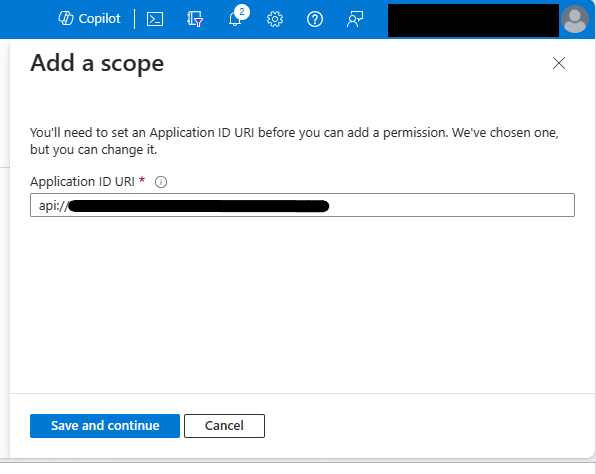
Po kliknięciu Zapisz i kontynuujzostanie wyświetlony monit o skonfigurowanie nowego zakresu. Wprowadź "user_access" jako nazwę zakresu, skonfiguruj wszystkie inne pola w żądany sposób, ale nie zapomnij ustawić stan włączone. Po zapisaniu zakresu powinien zostać wyświetlony w tabeli Zakresy

Przejdź do strony uprawnienia interfejsu API i wybierz pozycję Dodaj uprawnienie. W menu żądania uprawnień interfejsu API
przejdź do Moje interfejsy API i wybierz nazwę aplikacji. W tym miejscu wybierz uprawnienia delegowane i wybierz właśnie utworzony zakres, a na koniec kliknij pozycję Dodaj uprawnienie. Nowe uprawnienie powinno być teraz wyświetlane w tabeli Skonfigurowane uprawnienia.

Na stronie uwierzytelniania
wybierz pozycję Dodaj platformę i wybierzjednostronicowej aplikacji . Jeśli zamierzasz używać interfejsu wiersza polecenia CycleCloud z identyfikatorem Entra, musisz również ustawić Zezwalaj na przepływy klientów publicznych na prawdziwe
W menu Konfigurowanie aplikacji jednostronicowej skonfiguruj identyfikator URI przekierowania na "https://{your_cyclecloud_IP_or_DOMAIN_NAME}/home". Pozostałe pola można pozostawić puste. menu konfiguracji aplikacji jednostronicowej
W obszarze Skonfiguruj jednostronicowe menu aplikacji skonfiguruj identyfikator URI przekierowania na wartość "http://localhost". Ten identyfikator URI jest wymagany. Zobacz Ograniczenia i ograniczenia identyfikatora URI przekierowania (adresu URL odpowiedzi). Upewnij się również, że zarówno "https://{your_cyclecloud_IP_or_DOMAIN_NAME}/home" i "https://{your_cyclecloud_IP_or_DOMAIN_NAME}/login" jako dozwolone adresy URL przekierowania. Pozostałe pola można pozostawić puste.
Jeśli chcesz zezwolić na dostęp wielu instalacji usługi CycleCloud lub wielu identyfikatorów URI dla tej samej usługi CycleCloud w celu uzyskania dostępu do tego
rejestracji aplikacji , możesz skonfigurować dodatkowe identyfikatory URI na tej samej stronie uwierzytelniania— po prostu wybierz Dodaj identyfikator URI , aby utworzyć pole, wprowadź dodatkowy identyfikator URI w nowym polu i kliknij przycisk Zapisz.
Aby umożliwić interfejsowi wiersza polecenia CycleCloud uwierzytelnianie w nowej rejestracji aplikacji, należy również dodać aplikacje mobilne i klasyczne platformy. W tym celu wróć do strony uwierzytelniania
, wybierz pozycję Dodaj platformę ponownie. Wybierz Aplikacje mobilne i klasycznew wyskakującym oknie podręcznym Konfigurowanie komputerów i urządzeń, dodaj niestandardowy identyfikator URI przekierowania z wartością "http://localhost".
Po kliknięciu Skonfigurujmożna również dodawanie identyfikatora URI dla okna konfiguracji aplikacji https://localhost

Następnie możesz dodać role użytkownika dla aplikacji CycleCloud w obszarze Role aplikacji, wybierając pozycję Utwórz rolę aplikacji. Mimo że pole nazwa wyświetlana może być ustawione na dowolne, wartość musi być zgodna z wbudowaną rolą CycleCloud, aby to działało. okna konfiguracji ról aplikacji
Nuta
Ponieważ identyfikator Entra nie zezwala na używanie spacji w rolach, a niektóre z wbudowanych ról CycleCloud obejmują spacje (np. "Administrator klastra"), należy zastąpić wszystkie spacje w nazwach ról zdefiniowanych w identyfikatorze Entra kropką (np. "Administrator danych" stanie się "Data.Admin") i zmienić nazwy wszystkich ról zdefiniowanych w aplikacji CycleCloud, aby nie zawierały kropek. Definicje ról w identyfikatorze Entra są niewrażliwe na wielkość liter.
Dodaj co najmniej następujące role:

Domyślnie rejestracja aplikacji wystawia tokeny dostępu w wersji 2.0, które nie są obecnie obsługiwane przez aplikację CycleCloud. Aby skonfigurować wystawianie tokenów w wersji 1.0, wybierz pozycję Manifest, znajdź właściwość accessTokenAcceptedVersion w manifeście i zmień wartość tej właściwości na null. Po zmianie wersji tokenu wybierz pozycję Zapisz. menu manifestu
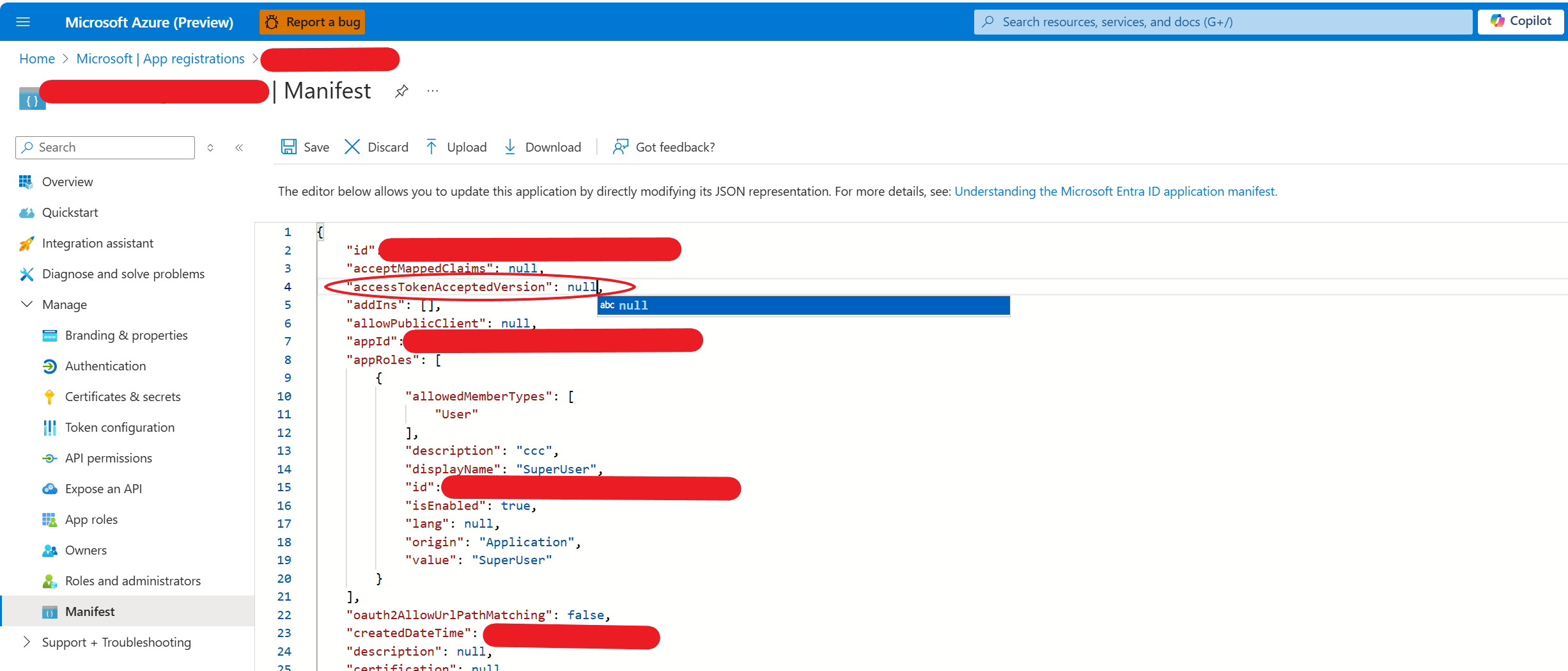
Uprawnienia użytkowników dla aplikacji CycleCloud
- Po utworzeniu wymaganych ról usługi CycleCloud możesz dodawać użytkowników i przypisywać do nich role. W tym celu przejdź do strony Aplikacji dla przedsiębiorstw aplikacji. Najprostszym sposobem wykonania tej czynności jest użycie linku pomocnika znajdującego się na stronie Role aplikacji

- Aby dodać użytkownika i przypisać rolę, przejdź do strony Użytkownicy i grupy aplikacji dla przedsiębiorstw i wybierz pozycję Dodaj użytkownika/grupę
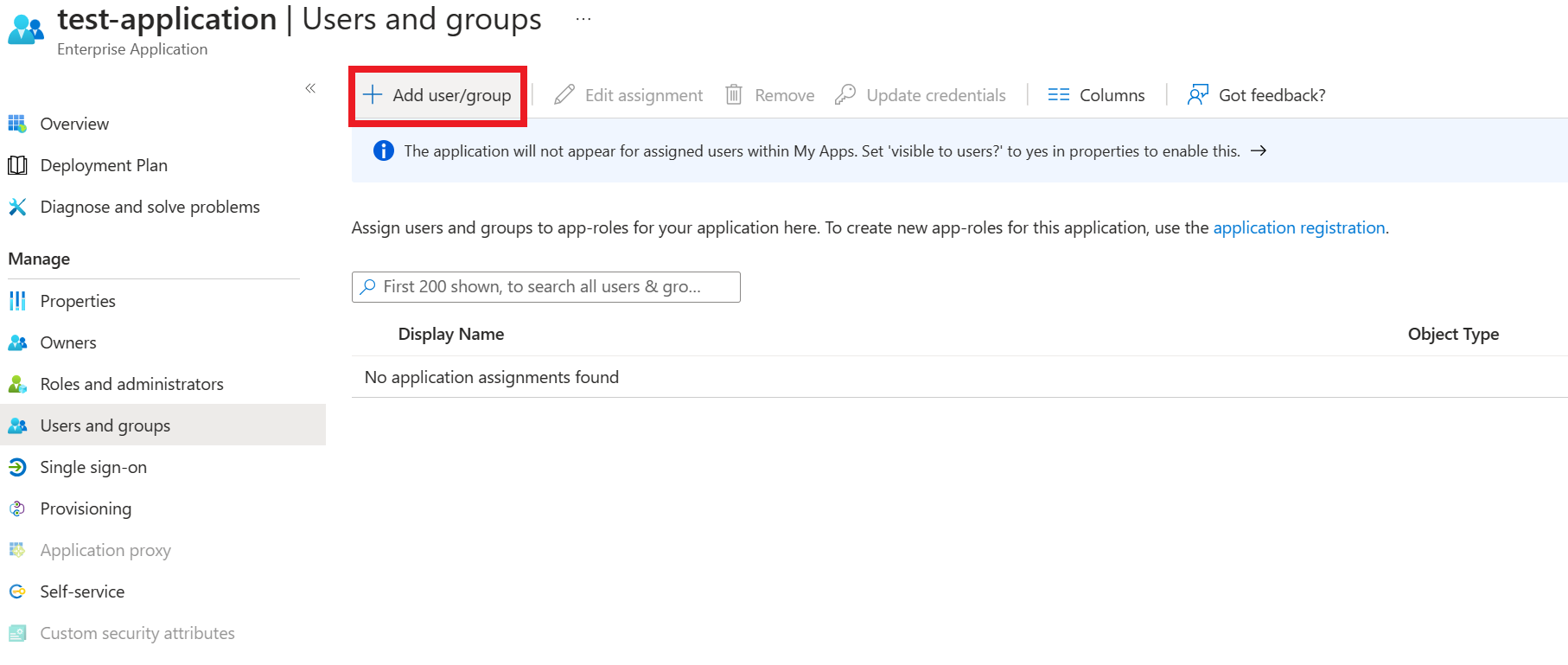
- Na stronie Dodaj przypisanie wybierz co najmniej jednego użytkownika i rolę, która ma zostać przypisana do nich. Możesz użyć paska wyszukiwania, aby filtrować użytkowników (ponieważ na zrzucie ekranu została utworzona tylko jedna rola aplikacji, jest ona wybierana automatycznie, ale menu wybierania jest podobne do sposobu wybierania użytkowników). Jednocześnie można przypisać tylko jedną rolę, dlatego aby dodać wiele ról do tego samego użytkownika, należy wykonać ten proces kilka razy.


- Po przypisaniu roli użytkownik powinien zostać wyświetlony na stronie Użytkownik i grupy — należy pamiętać, że przypisanie wielu ról do jednego użytkownika spowoduje wyświetlenie kilku wpisów dla tego użytkownika — jednego wpisu na rolę.
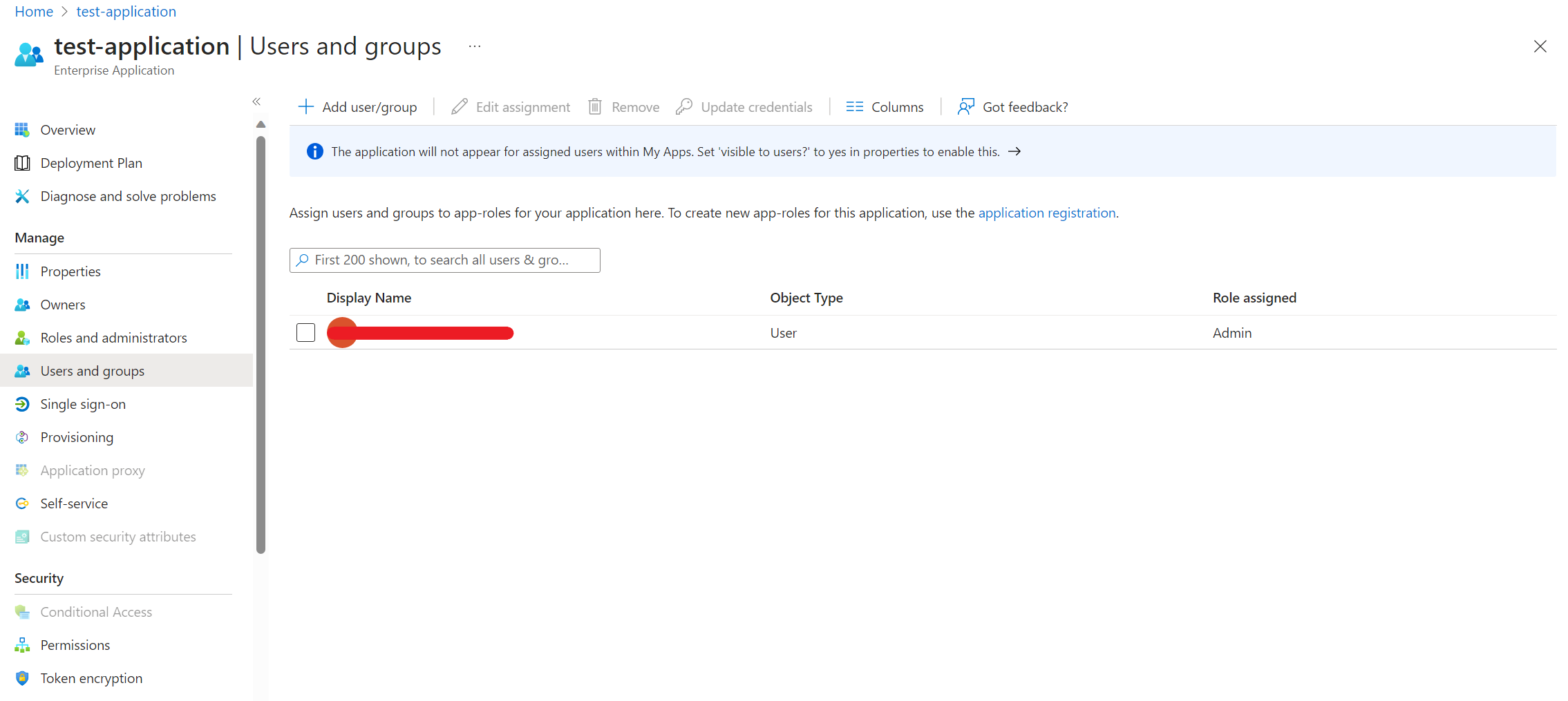
- ZALECANE: Jeśli chcesz zezwolić tylko na dostęp do aplikacji CycleCloud dla użytkowników jawnie dodanych do aplikacji, przejdź do Właściwości aplikacji dla przedsiębiorstw i ustaw wymagane przypisanie wymagane, aby Ustawienie Tak
